오토캐드에서 플롯 스타일을 설정하는 방법은 도면의 출력 품질과 가독성을 높이는 중요한 과정입니다. 오늘은 플롯 스타일 설정에 대한 방법을 정리해 봅니다.
플롯 스타일(CTB) 설정 방법
1. 플롯 스타일(CTB) 파일의 개념
플롯 스타일(CTB, Color-Dependent Plot Style)은 도면의 색상에 따라 출력 시 선의 굵기, 색상, 투명도 등을 설정할 수 있는 파일입니다. 이를 통해 도면의 각 요소가 원하는 대로 출력되도록 조정할 수 있습니다.
2. 플롯 스타일 추가 및 적용
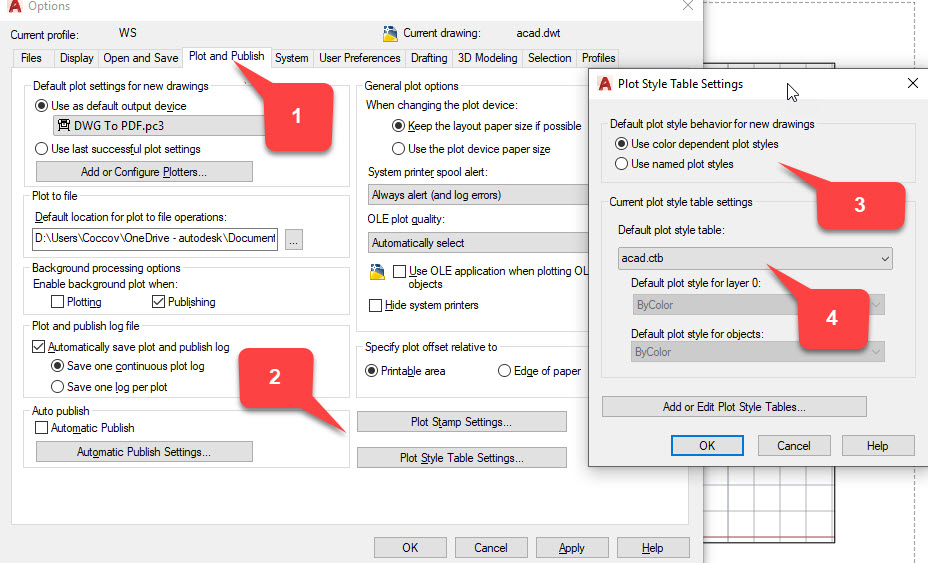
CTB 파일 추가
- 플롯 스타일 관리자 열기
- 명령어
STYLESMANAGER를 입력하거나, 상단 메뉴에서 파일 > 플롯 스타일 관리자를 클릭합니다. - 플롯 스타일 폴더가 열립니다.
- 명령어
- CTB 파일 복사
- 사용하려는 CTB 파일을 해당 폴더에 복사하여 붙여넣습니다.
- 오토캐드를 재시작하면 새로 추가된 CTB 파일이 목록에 나타납니다.
CTB 파일 적용
- 명령어
PLOT을 입력하여 플롯 창을 엽니다. - 플롯 스타일 테이블에서 원하는 CTB 파일을 선택합니다.
- 필요한 경우, 플롯 창에서 프린터, 용지 크기, 출력 영역 등을 추가로 설정합니다.
3. CTB 파일 수정
방법 1: 플롯 스타일 관리자에서 수정
- 플롯 스타일 폴더에서 수정하려는 CTB 파일을 더블 클릭합니다.
- 테이블 뷰(Tabular View) 또는 폼 뷰(Form View) 탭에서 각 색상의 선 두께, 색상, 투명도 등을 변경합니다.
- 변경 후 저장하고 닫습니다.
방법 2: 플롯 창에서 수정
- 명령어
PLOT으로 플롯 창을 열고, 현재 사용 중인 CTB 파일 옆의 편집(Edit) 버튼을 클릭합니다. - 플롯 스타일 테이블 편집기에서 필요한 설정을 변경한 뒤 저장합니다.
4. 새로운 CTB 파일 생성
- 명령어
PLOT으로 플롯 창을 열고, 새로 만들기(New) 버튼을 클릭합니다. - 기본값 또는 기존 CTB 파일을 기반으로 새 CTB를 생성합니다.
- 생성된 CTB 파일에서 각 색상에 대한 선 두께, 색상 등을 설정하고 저장합니다.
*참고
- 각 회사나 프로젝트마다 요구되는 출력 규격이 다르므로, 표준화된 CTB 파일을 사용하는 것이 좋습니다.
- CTB 대신 STB(Named Plot Style)를 사용하는 경우도 있으니 프로젝트 요구사항에 따라 선택하세요.
- 출력 전 항상 미리보기 기능을 통해 결과물을 확인하세요.
위 과정을 따라하면 오토캐드 도면의 출력 품질을 효과적으로 관리할 수 있습니다.
